Drucken von Designs
Das Design-Diagramm im aktiven Design-Fenster kann zusammen mit einer Kopf- und Fußzeile, die Metainformationen über die Benutzerumgebung sowie Informationen über die SchemaAgent Applikation enthält, gedruckt werden. Sie können das Layout der zu druckenden Seite in der Druckvorschau anzeigen, bevor Sie den Auftrag an den Drucker senden.
So drucken Sie ein Design:
1.Wählen Sie das gewünschte Design aus.
2.Wählen Sie den Menübefehl Datei | Drucken... oder drücken Sie Strg+P oder klicken Sie in der Standard-Symbolleiste auf die Schaltfläche Drucken  . Daraufhin wird das Dialogfeld Drucken angezeigt.
. Daraufhin wird das Dialogfeld Drucken angezeigt.
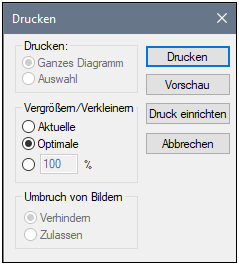
3.Wählen Sie im Gruppenfeld "Vergrößern/Verkleinern" den gewünschten Zoom-Faktor aus. Mit der Option Optimale stellen Sie sicher, dass das Design auf einer einzigen Seite Platz hat.
4.Definieren Sie auf Wunsch die Druckereinstellungen. Klicken Sie dazu auf Druck einrichten.
5.Klicken Sie optional auf die Schaltfläche Vorschau, um einen Vorschau des Ausdrucks zu sehen, bevor Sie ihn an den Drucker senden.
6.Wählen Sie im Gruppenfeld "Umbruch von Bildern" aus, ob Schemakästen auf mehrere Seiten umbrochen werden dürfen.
7.Klicken Sie auf Drucken.
So zeigen Sie eine Druckvorschau eines Designs an:
1.Wählen Sie das gewünschte Design aus.
2.Wählen Sie Datei | Druckvorschau oder Datei | Drucken... oder drücken Sie Strg+P oder klicken Sie in der Standard-Symbolleiste auf die Schaltfläche Drucken  . Daraufhin wird das Dialogfeld Drucken angezeigt.
. Daraufhin wird das Dialogfeld Drucken angezeigt.
3.Klicken Sie im Dialogfeld Drucken auf Vorschau.
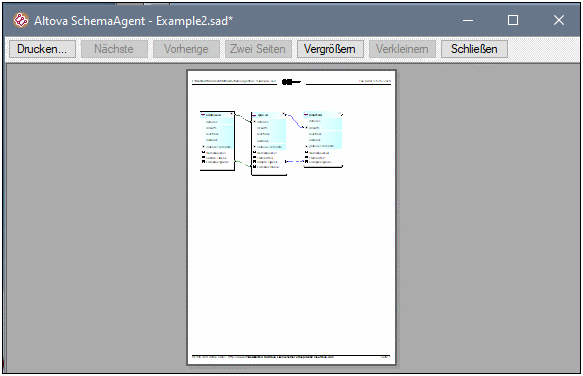
So ändern Sie die Druckereinrichtung:
1.Wählen Sie den Menübefehl Datei | Druck einrichten. Daraufhin wird das Dialogfeld Druck einrichten aufgerufen.
2.Passen Sie die Einstellungen wie gewünscht an und klicken Sie auf OK.